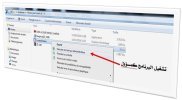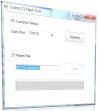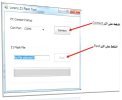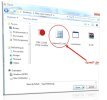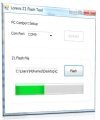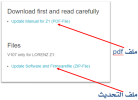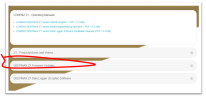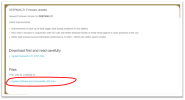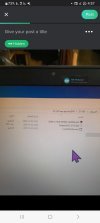- 27 يوليو 2021
- 186
- 365
- 63
السلام عليكم ورحمة الله تعالى وبركاته....
اولا قبل اي عملية تحديث ينبغي ان تتحقق من ان النسخة الحالية لجهازك ليست آخر نسخة تحديث...
كل ما عليك فعله هو ان تشغل الجهاز وتلاحظ جيدا الرقم الذي يكتبه الجهاز في الركن العلوي الايسر....
مثلا بالنسبة للاصدار الاخير لتحديث الجهاز هو رقم 106 ( V1.0.6) والذي يظهر مباشرة بعد تشغيل الجهاز:

اذا كان هذا الرقم لا يتوافق مع آخر اصدار والذي ستجده في الصفحة التالية....
Firmware update Services Lorenz
في هذه الحالة فقط اتبع الخطوات التالية:
1- حمل ملف التحديث من الرابط التالي:
http://metaldetectors.de/download/firmware/Z1-106.zip
ستحصل على ملف مضغوط z1-106.zip
قم بفك الضغط في اي مجلد تريده كما في الصورة:
2- اوصل جهاز لورنز ز1 بالحاسوب عن طريق الكابل داتا... (لا تشغل الجهاز ولا تربطه بالبطارية) وانتظر حتى ينهي النظام (ويندوز ) البحث عن برنامح تشغيل الجهاز (driver installation) لا تقلق اذا اعطاك النظام نافذة بعدم استطاعته في ايجاد الملف...
3- قم بتشغيل برنامج CDMv2.10.00 WHQL Certified.exe بالنقر المزدوج على الملف... واتبع التعلميات....
4- اعد تشغيل الجهاز....
5- اوصل جهاز لورنز بالبطارية...
6- تاكد من ان كابل داتا موصول...
7- اضغط على زر Zero وابق ضاغطا عليه مع الضغط ايضا على زر Power-On... كما في الصورة:
حتى تظهر ايقونة usb على شاشة لورنز ز1... كما هو مبين في الصورة التالية:
8- قم بتشغيل الملف LorenzFlasher.exe كبرنامج مسؤول كما في الصورة....
ستظهر لك هذه النافذة....
9- تاكد من ان هناك رقم منفذ في Com Port ...
10- اضغط على زر Connect كي تقوم توصيل جهاز لورنز بالحاسوب ثم بعدها اضغط على زر Flash كما هو مبين في الصورة التالية....
ستظهر لك نافذة اختيار ملف التحديث؛ ما عليك الا ان تختار ملف التحديث وتنقر فتح او تنقر نقرا مزدوجا على الملف المبين في الصورة ... كما في الصورة...
مباشرة بعدها سيبدا التحديث ما عليك الا ان تنتظر نهاية التحديث كما في الصورة التالية:
ومبروك عليك التحديث الجديد....
ملاحظة مهمة: اذا كنت تستعمل من قبل قطعة الداتا لوقر مع برنامج LorenzScripter فانت لا تحتاج للنقاط من 1 الى 4 انتقل مباشرة الى النقطة 5.... لان البرنامج الاول قد تم تثبيته من قبل فانت لا تحتاج الى اعادة تثبيته بما ان الحاسوب يتعرف على جهاز لورنز ز1.
شكرا...
اولا قبل اي عملية تحديث ينبغي ان تتحقق من ان النسخة الحالية لجهازك ليست آخر نسخة تحديث...
كل ما عليك فعله هو ان تشغل الجهاز وتلاحظ جيدا الرقم الذي يكتبه الجهاز في الركن العلوي الايسر....
مثلا بالنسبة للاصدار الاخير لتحديث الجهاز هو رقم 106 ( V1.0.6) والذي يظهر مباشرة بعد تشغيل الجهاز:
اذا كان هذا الرقم لا يتوافق مع آخر اصدار والذي ستجده في الصفحة التالية....
Firmware update Services Lorenz
في هذه الحالة فقط اتبع الخطوات التالية:
1- حمل ملف التحديث من الرابط التالي:
http://metaldetectors.de/download/firmware/Z1-106.zip
ستحصل على ملف مضغوط z1-106.zip
قم بفك الضغط في اي مجلد تريده كما في الصورة:
2- اوصل جهاز لورنز ز1 بالحاسوب عن طريق الكابل داتا... (لا تشغل الجهاز ولا تربطه بالبطارية) وانتظر حتى ينهي النظام (ويندوز ) البحث عن برنامح تشغيل الجهاز (driver installation) لا تقلق اذا اعطاك النظام نافذة بعدم استطاعته في ايجاد الملف...
3- قم بتشغيل برنامج CDMv2.10.00 WHQL Certified.exe بالنقر المزدوج على الملف... واتبع التعلميات....
4- اعد تشغيل الجهاز....
5- اوصل جهاز لورنز بالبطارية...
6- تاكد من ان كابل داتا موصول...
7- اضغط على زر Zero وابق ضاغطا عليه مع الضغط ايضا على زر Power-On... كما في الصورة:
حتى تظهر ايقونة usb على شاشة لورنز ز1... كما هو مبين في الصورة التالية:
8- قم بتشغيل الملف LorenzFlasher.exe كبرنامج مسؤول كما في الصورة....
ستظهر لك هذه النافذة....
9- تاكد من ان هناك رقم منفذ في Com Port ...
10- اضغط على زر Connect كي تقوم توصيل جهاز لورنز بالحاسوب ثم بعدها اضغط على زر Flash كما هو مبين في الصورة التالية....
ستظهر لك نافذة اختيار ملف التحديث؛ ما عليك الا ان تختار ملف التحديث وتنقر فتح او تنقر نقرا مزدوجا على الملف المبين في الصورة ... كما في الصورة...
مباشرة بعدها سيبدا التحديث ما عليك الا ان تنتظر نهاية التحديث كما في الصورة التالية:
ومبروك عليك التحديث الجديد....
ملاحظة مهمة: اذا كنت تستعمل من قبل قطعة الداتا لوقر مع برنامج LorenzScripter فانت لا تحتاج للنقاط من 1 الى 4 انتقل مباشرة الى النقطة 5.... لان البرنامج الاول قد تم تثبيته من قبل فانت لا تحتاج الى اعادة تثبيته بما ان الحاسوب يتعرف على جهاز لورنز ز1.
شكرا...
التعديل الأخير: